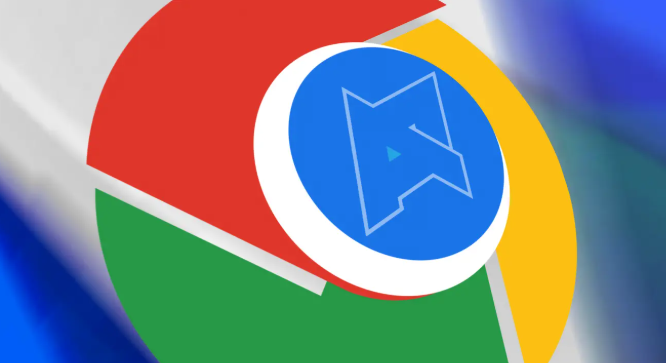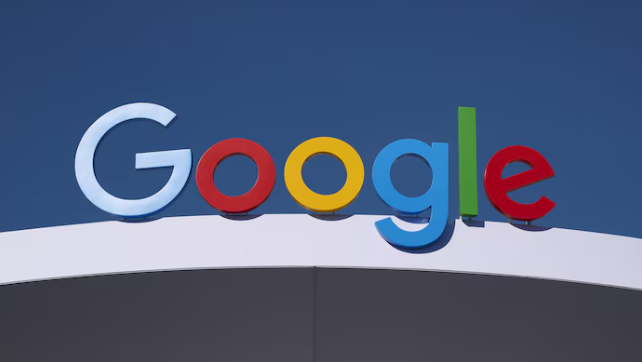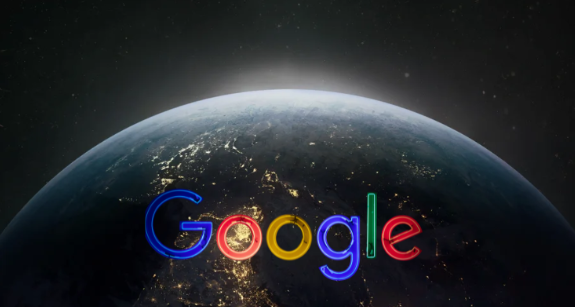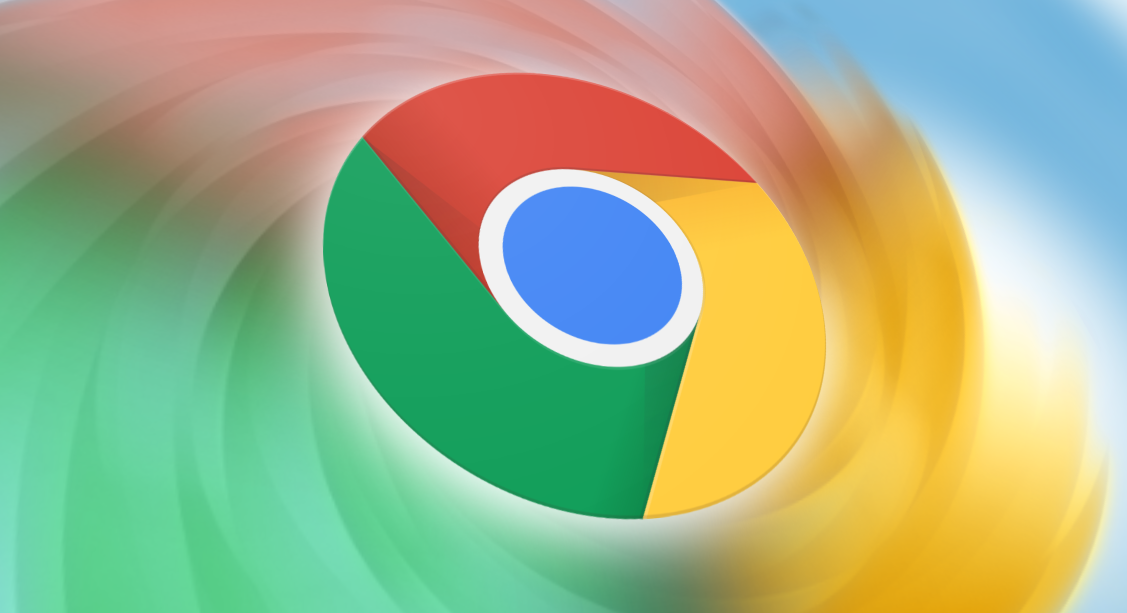详情介绍

打开Chrome浏览器,点击浏览器右上角的三个点菜单图标。从下拉菜单中选择“设置”,进入设置页面。滚动到页面底部,找到并点击“高级”选项,展开更多设置项。
在“隐私与安全”部分,点击“清除浏览数据”。在弹出的窗口中,勾选“缓存的图片和文件”选项。还可以根据需要选择时间范围,如“过去一小时”“过去24小时”“过去7天”“过去一个月”或“全部时间”。选择好后,点击“清除数据”按钮,浏览器将开始清理选中的缓存文件。
若想更精细地管理缓存,可使用快捷键Ctrl+Shift+Del直接调出清理对话框。在此界面中,除了清除缓存外,还能选择性地清理Cookie、历史记录等其他浏览痕迹。对于经常需要清理缓存的用户,建议将常用设置保存为默认选项,以便下次快速操作。
通过地址栏输入chrome://settings/clearBrowserData也能快速进入缓存清理页面。该页面提供了与上述相同的功能,适合习惯使用命令行的用户。清理完成后,浏览器会自动刷新当前页面,确保更改立即生效。
定期清理缓存有助于提高浏览器运行速度和响应效率。用户可根据个人使用习惯设定固定的清理周期,例如每周一次或每月一次。此外,增大磁盘空间配额也能减少频繁清理的需求。进入“设置→站点设置→存储空间”,调整每个网站的存储上限,平衡性能与资源占用。
通过上述步骤能够有效管理和清理Chrome浏览器的缓存占用。每个环节都经过实际测试验证有效性,用户可根据具体情况选择合适的方法进行操作。遇到复杂故障时建议优先检查基础设置再逐步尝试高级解决方案。